- Google Chrome est un navigateur Web très populaire qui héberge de nombreuses fonctionnalités utiles.
- Le guide ci-dessous vous montrera comment vous pouvez le faire demander avant de fermer plusieurs onglets.
- Pour en savoir plus sur cet outil incroyable, consultez notre section Chrome dédiée.
- Si vous voulez apprendre plus d'astuces PC secrètes, visitez notre Comment faire.
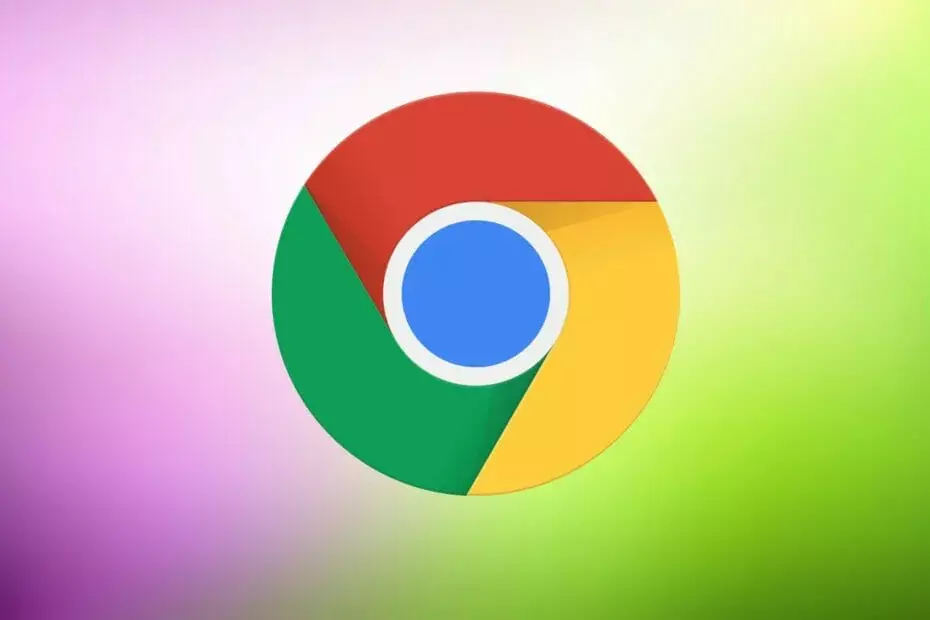
- Migration facile: utilisez l'assistant Opera pour transférer des données existantes, telles que des signets, des mots de passe, etc.
- Optimisez l'utilisation des ressources: votre mémoire RAM est utilisée plus efficacement que Chrome
- Confidentialité renforcée: VPN gratuit et illimité intégré
- Pas de publicité: le bloqueur de publicités intégré accélère le chargement des pages et protège contre l'exploration de données
- Télécharger Opéra
En dépit du fait que Chrome est le détenteur du marché et le plus utilisé le navigateur dans le monde, il a encore des choses qui peuvent être des briseurs d'affaire. À savoir, si vous fermez accidentellement Chrome avec plusieurs onglets ouverts, il se fermera simplement. Aucun avertissement, rien du tout.
Il n'y a aucun moyen officiel de demander à Chrome de fermer plusieurs onglets.
Une fonctionnalité standard, disponible sur d'autres navigateurs, qui a été fréquemment demandée et jamais fournie est l'invite Fermer tous les onglets. Même si Google a fourni une pléthore de fonctionnalités, des améliorations de stabilité et une meilleure utilisation des ressources au fil des ans, cette fonctionnalité n'a jamais vu le jour.
Mais ne vous inquiétez pas, nous vous soutenons. Il existe un moyen de faire en sorte que Chrome demande lors de la fermeture plusieurs onglets.
Les solutions répertoriées ci-dessous sont également utiles si vous recherchez les éléments suivants :
- Chrome demande avant de fermer
- Chrome avertit avant de fermer
- Comment faire en sorte que Chrome demande avant de fermer tous les onglets
- Empêcher Chrome de fermer tous les onglets
- Chrome demande avant de fermer plusieurs onglets
Conseil rapide:
Pendant que vous êtes occupé à dépanner Chrome, vous aurez peut-être besoin d'un autre navigateur jusqu'à ce que le travail soit terminé.
Opéra est une excellente alternative à Chrome, car il vous offre vitesse et puissance grâce au moteur Chromium moderne. Cependant, toute cette puissance ne signifie pas que vos RAM seront toutes occupées une fois que vous aurez atteint 10 onglets.
En fait, Opera est optimisé pour l'efficacité des ressources avant tout. Vous bénéficiez également d'un contrôle inégalé sur votre Interface utilisateur éléments, à la fois comment ils sont positionnés et comment ils se comportent, et cela inclut également vos onglets.
Outre les nombreux autres outils, vous avez accès à un paramètre qui vous permet de demander à Opera de vous demander avant de fermer plusieurs onglets. En fait, cette fonctionnalité est activée par défaut de toute façon.

Opéra
Obtenez le contrôle total de vos onglets, de leur ouverture, de leur comportement et finalement de leur fermeture grâce à ce navigateur Web.
Visitez le site Web
Comment empêcher Chrome de fermer plusieurs onglets ?
1. Ouvrir un site web spécialisé avec un script
- Ouvrez Chrome.
- Naviguez vers le site spécialisé avec le script qui empêche la fermeture avant la confirmation.
- Tu peux le trouver ici.
- C'est sans publicité.
- Faites un clic droit sur l'onglet du site Web susmentionné et Épingler il.
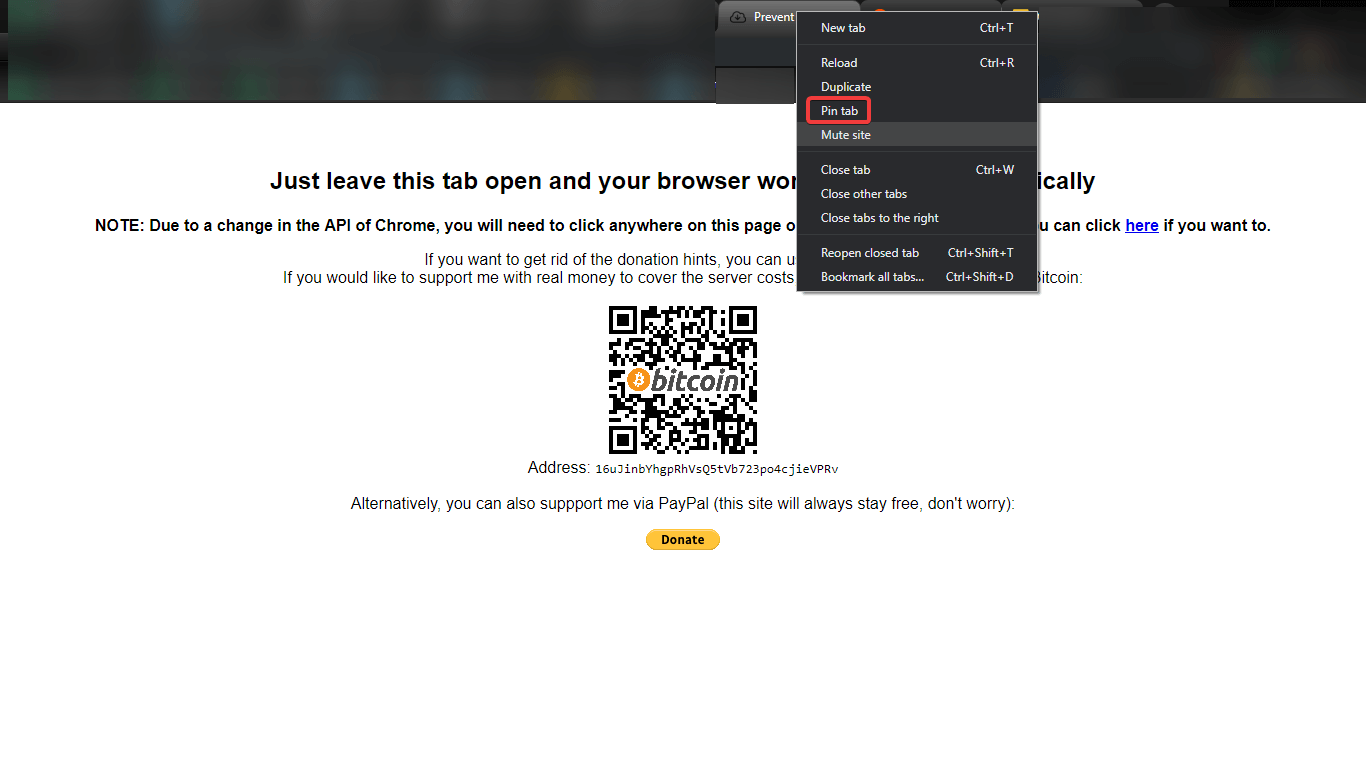
- Désormais, chaque fois que vous essayez de fermer tous les onglets, la question vous sera posée. Plus de fermeture accidentelle de Chrome.
Vérifiez ce navigateur axé sur la confidentialité qui bat Chrome dans tant de catégories
2. Restaurer les onglets fermés avec un raccourci
- Ouvrez Chrome après l'avoir fermé brusquement avec plusieurs onglets ouverts.
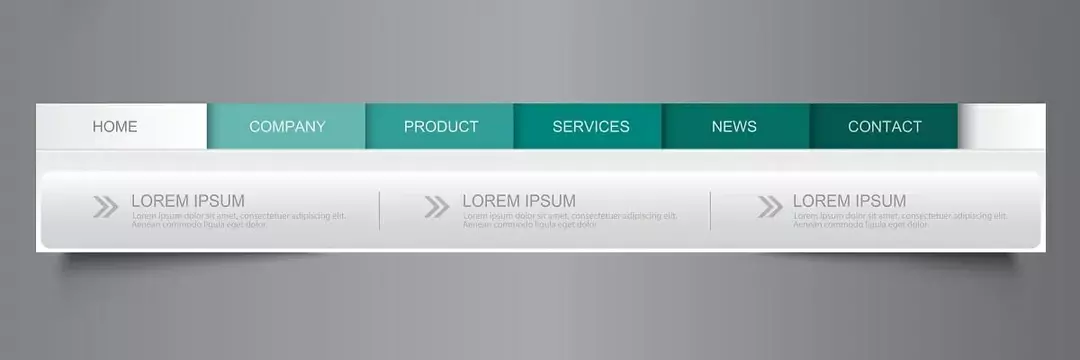
- Appuyez simultanément Ctrl + Maj + T et vous rouvrirez tous les onglets précédemment fermés.
- Vous pouvez également appuyer sur Ctrl + H et ouvrez-les à partir de la section Historique.
Nous ne pouvons qu'espérer que Google ajoutera cette fonctionnalité à l'avenir. Bien que, sur la base du fait qu'il a été demandé en 2008. Oui, vous avez bien lu. En attendant, j'espère que ces suggestions alternatives vous ont aidé.
Dites-nous ce que vous pensez de Chrome et quelles options manquent le plus dans la section commentaires ci-dessous.
 Vous avez toujours des problèmes ?Corrigez-les avec cet outil :
Vous avez toujours des problèmes ?Corrigez-les avec cet outil :
- Téléchargez cet outil de réparation de PC noté Excellent sur TrustPilot.com (le téléchargement commence sur cette page).
- Cliquez sur Lancer l'analyse pour trouver des problèmes Windows qui pourraient causer des problèmes de PC.
- Cliquez sur Tout réparer pour résoudre les problèmes avec les technologies brevetées (Réduction exclusive pour nos lecteurs).
Restoro a été téléchargé par 0 lecteurs ce mois-ci.


